¿Tienes una próxima presentación o proyecto con imágenes que parecen insípidas? Si desea una forma rápida de hacer que sus fotos sean más llamativas, los marcos son su respuesta. Por suerte para ti, es fácil usar marcos en Canva.
Los marcos son una excelente manera de darle a tu proyecto un estilo profesional y decorarlo para que sea visualmente atractivo. Un marco puede marcar la diferencia para que su trabajo se destaque.
En esta guía, repasaré cómo encontrar el marco exacto que necesita, cómo cambiar el tamaño y agregarlo a su diseño de Canva. además de cómo agregar varios marcos a un proyecto. Al final de esta guía, podrá usar marcos como un profesional.
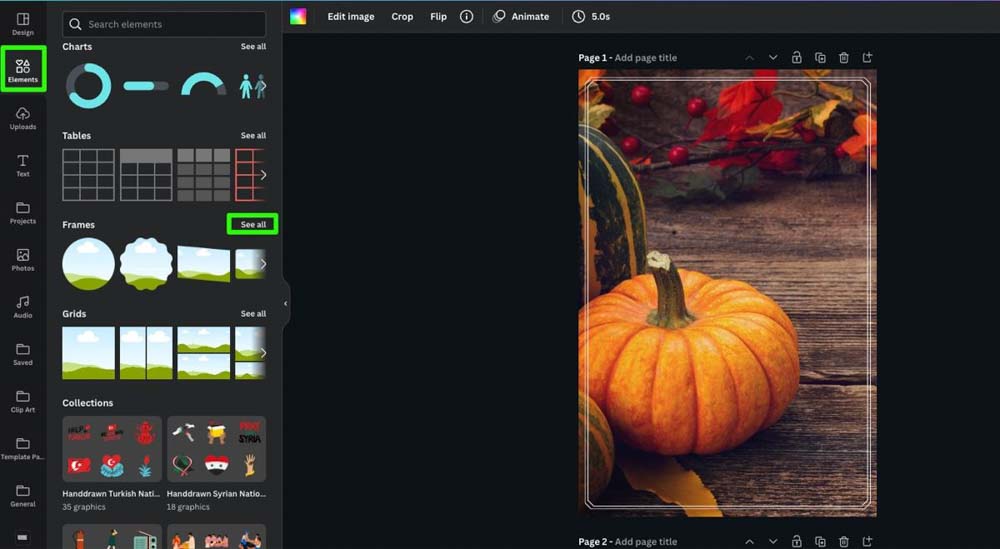
Dónde encontrar marcos en Canva
Hay dos formas de explorar todos los marcos disponibles en Canva: a través de la pestaña Elementos y la barra de búsqueda. Ambas formas son excelentes para usar cuando se trabaja activamente en un diseño.
Para buscar marcos a través de la pestaña Elementos, asegúrate de tener un proyecto abierto en Canva. No podrá navegar por los marcos disponibles desde la página de inicio.
Haga clic en Elementos en la Barra lateral, luego desplácese hacia abajo en el Panel lateral hasta llegar a Marcos sección. Debe estar aproximadamente a la mitad. Haz clic en Ver todo para explorar toda la colección de marcos.
En la parte superior de la colección, encontrarás formas básicas. Estas formas son perfectas para cuando necesitas que tu diseño sea lo más profesional posible.
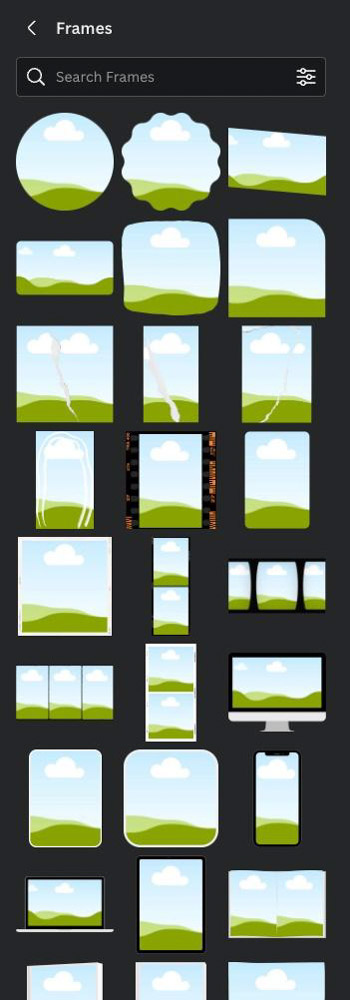
Cuanto más se desplace hacia abajo en su colección, más elaborados y creativos serán los marcos. Estos marcos son perfectos para cuando necesitas hacer un diseño divertido.
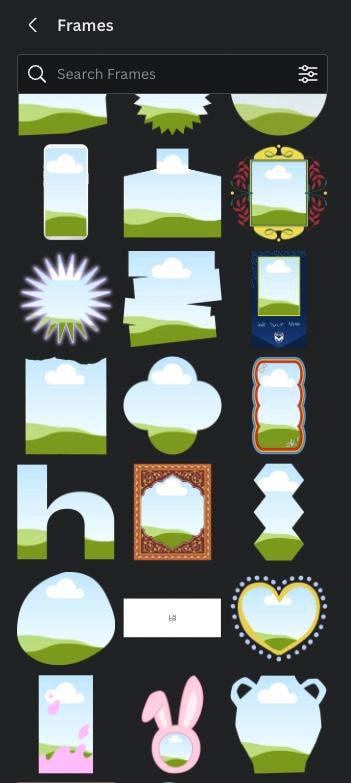
La segunda forma de encontrar esta misma colección de marcos es a través de la barra de búsqueda.
Primero, haga clic en la pestaña Elementos, luego haga clic una vez dentro de la barra de búsqueda. No escribas nada. Simplemente haga clic dentro de él.
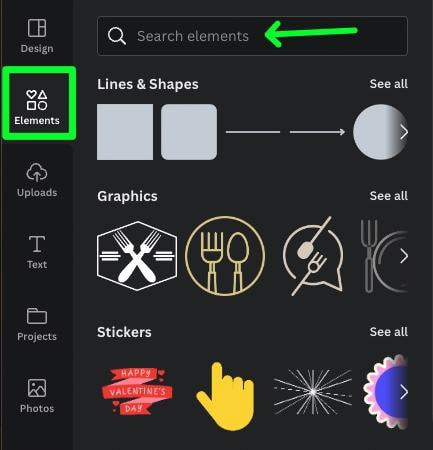
Aparecerá un menú de categorías. Esta es una forma rápida de buscar formas, gráficos, fotos y más en Canva. Esto incluye marcos, que se encuentran al final de la lista. Haz clic en Marcos para ir directamente a la colección de marcos.
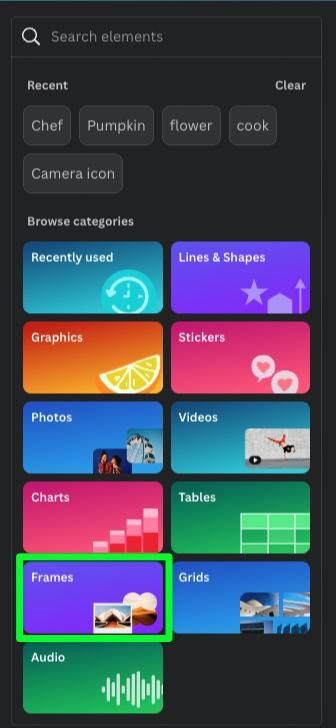
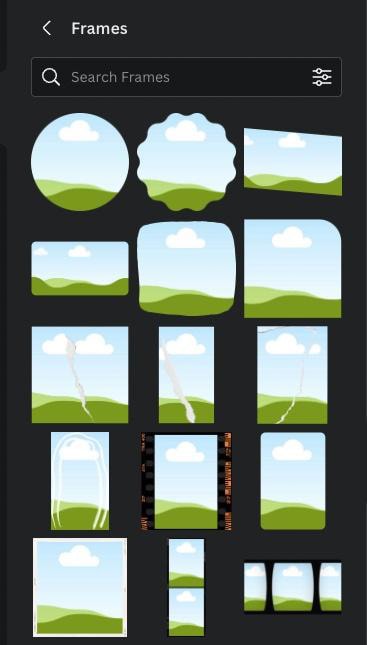
Hay una forma más de buscar marcos, y es buscar un tema específico en la barra de búsqueda.
Puede buscar casi cualquier tipo de objeto en la barra de búsqueda y Canva le proporcionará los mejores marcos que coincidan con su búsqueda.
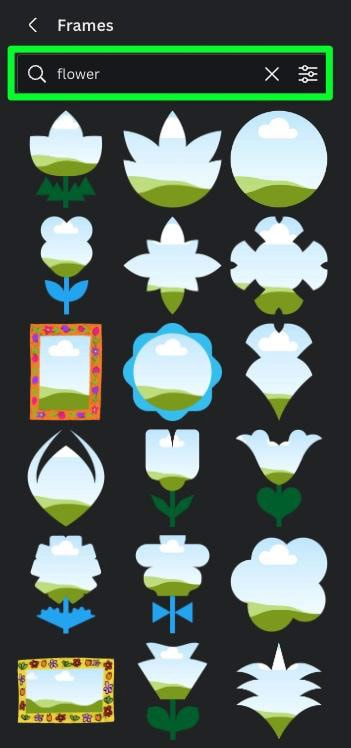
No todos los objetos funcionarán, por supuesto, pero incluso cuando Canva no pueda encontrar una coincidencia exacta para su búsqueda, generalmente le proporcionará algunos marcos que coincidirán con la estética general.
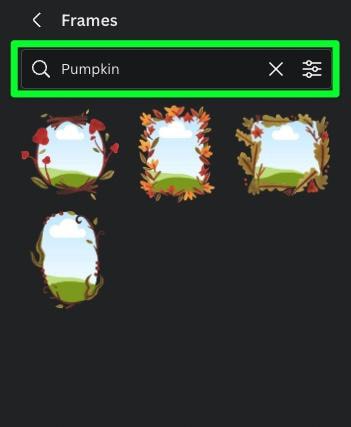
Cómo agregar un marco a su diseño de Canva
Después de buscar un marco específico o navegar a través de la colección de marcos y encontrar el que desea usar, agregar el marco a su lienzo es fácil.
Puede arrastrar el marco desde el panel lateral a su lienzo o simplemente hacer clic en él para agregarlo a su diseño. Al hacer clic en un marco, se agregará al centro del lienzo.
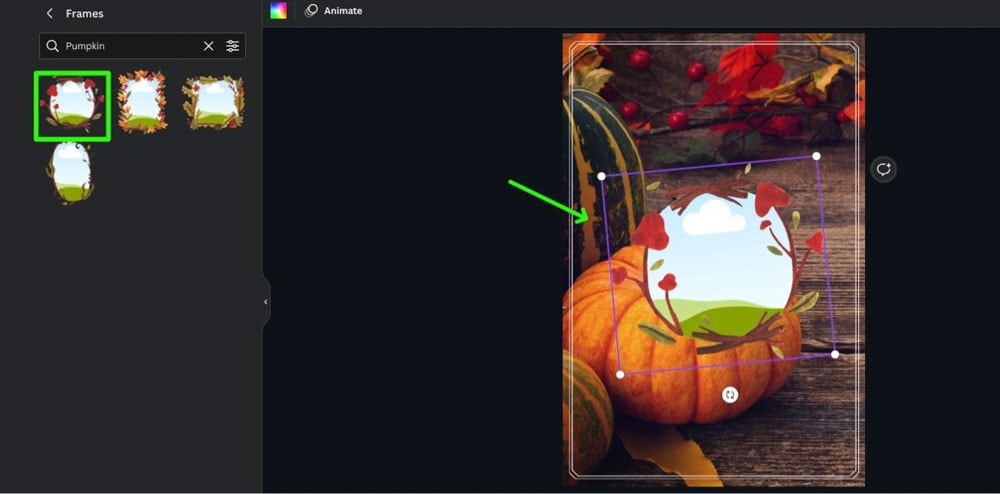
Si encuentra un marco que desea utilizar en diseños futuros, hay dos formas de encontrarlo más fácilmente más adelante.
Primero, pase el mouse sobre el marco en el Panel lateral para revelar los Tres puntos en la esquina superior derecha. Haga clic en los tres puntos y, en la parte inferior de la lista, puede hacer clic en Estrella para agregarlo a su Carpeta destacada. También puede hacer clic en Agregar a la carpeta para agregar el marco a una carpeta de su elección.
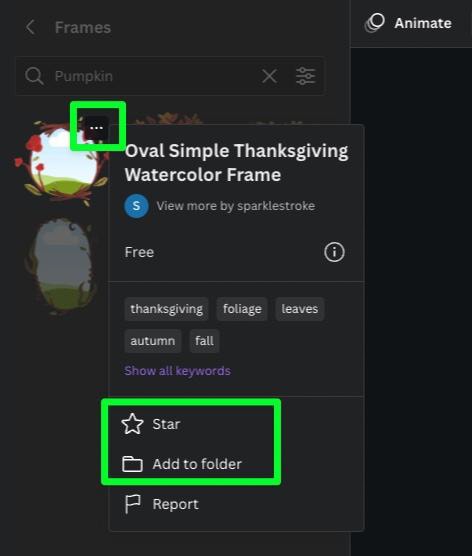
Para encontrar su carpeta Destacada, haga clic en Proyectos y luego, en la sección Carpetas, encontrará la carpeta Destacada.
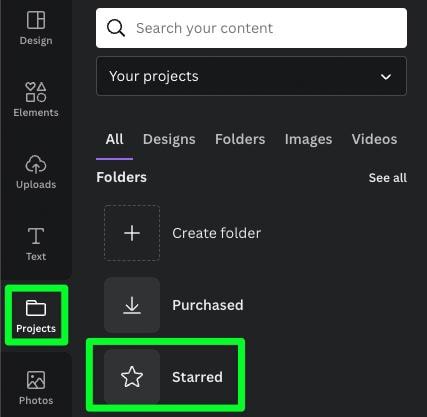
Cómo cambiar el tamaño de un marco en Canva
Al agregar un marco a su diseño, es probable que el tamaño predeterminado no sea el tamaño que necesita. Afortunadamente, puede cambiar el tamaño de un marco en segundos.
Primero, haga clic en el marco para revelar los tiradores de las esquinas. Luego, arrastre una de las cuatro esquinas hasta que el marco tenga el tamaño deseado.
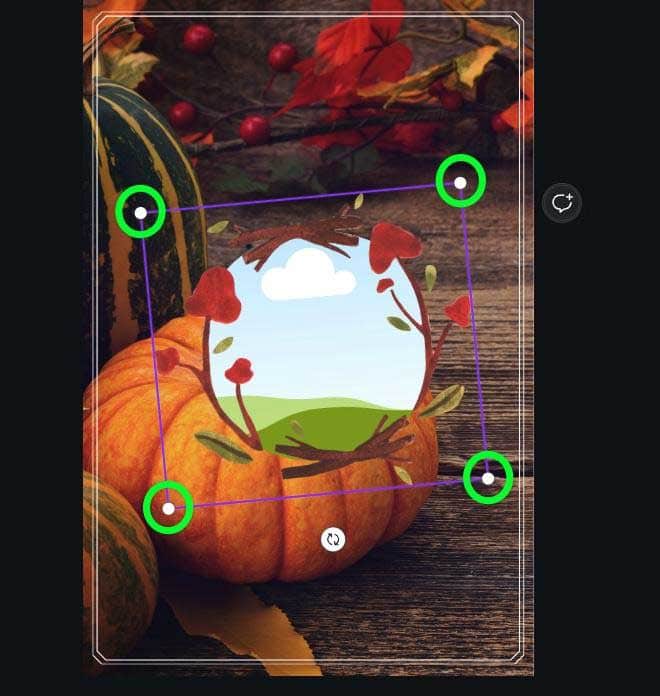
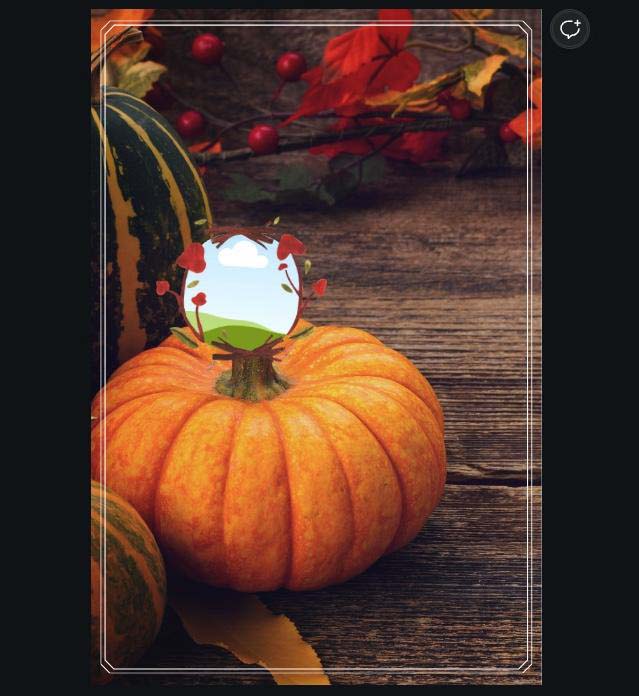
También puede rotar el marco con el botón Rotar debajo del marco.
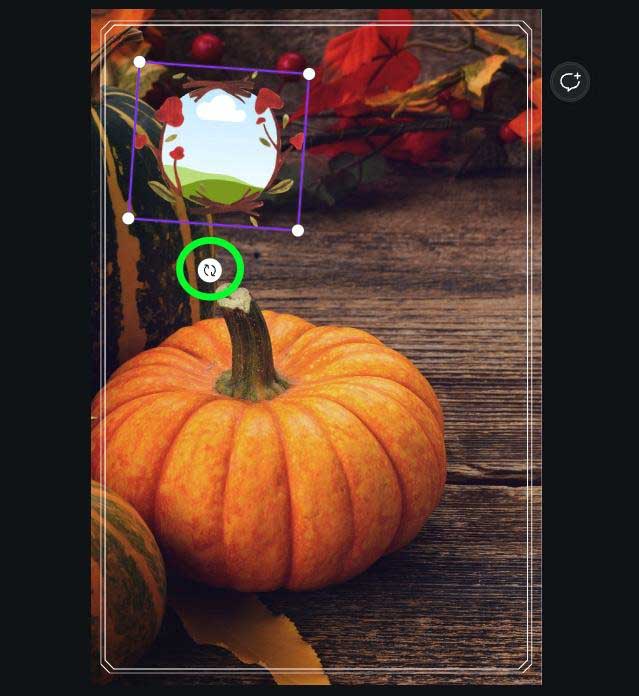
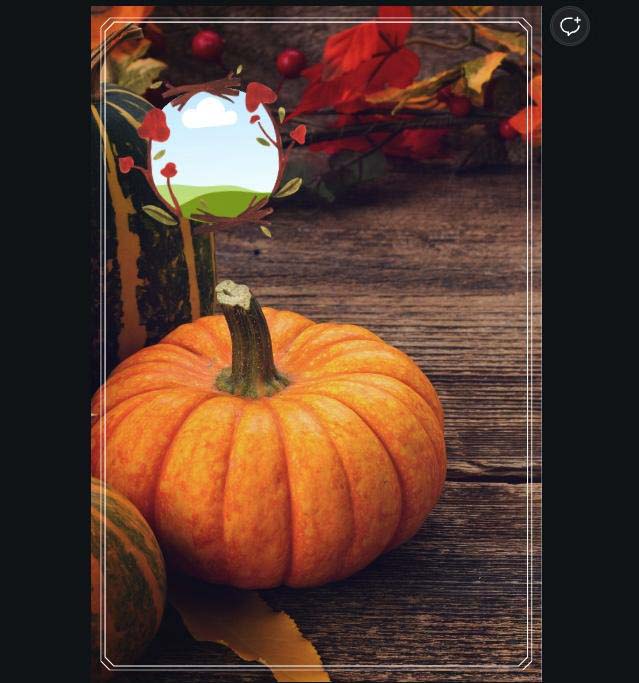
Cómo agregar imágenes a los marcos en Canva
Tu marco ahora está redimensionado y colocado donde lo necesitas. Lo único que queda por hacer es colocar su imagen en el marco.
Primero, necesitas encontrar una imagen para colocarla en tu marco. Si tienes una foto personal para usar, puedes agregar fotos a Canva haciendo clic en Cargar y luego seleccionando Cargar archivos. Se le pedirá que busque en su disco duro para encontrar el archivo que desea cargar. Tu archivo estará en la pestaña Cargas.
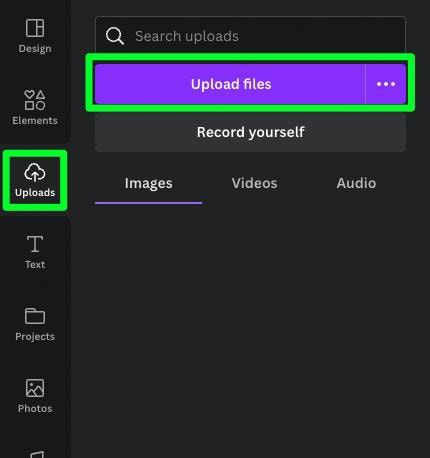
Si desea encontrar una imagen en Canva, haga clic en la pestaña Elementos, luego busque el tema que necesita en la barra de búsqueda en la parte superior de la Panel lateral. Busca la sección Fotos y haz clic en Ver todo. Ahora puede ver todas las imágenes del tema que buscó.
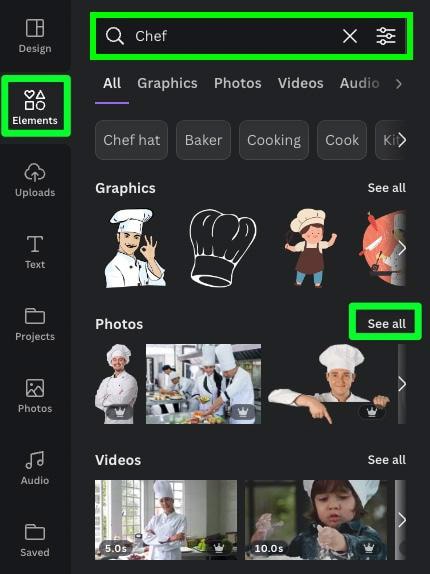
Una vez que haya encontrado una imagen que desea usar, arrástrela directamente desde el panel lateral al marco mismo. La imagen cambiará de tamaño para encajar dentro del marco.
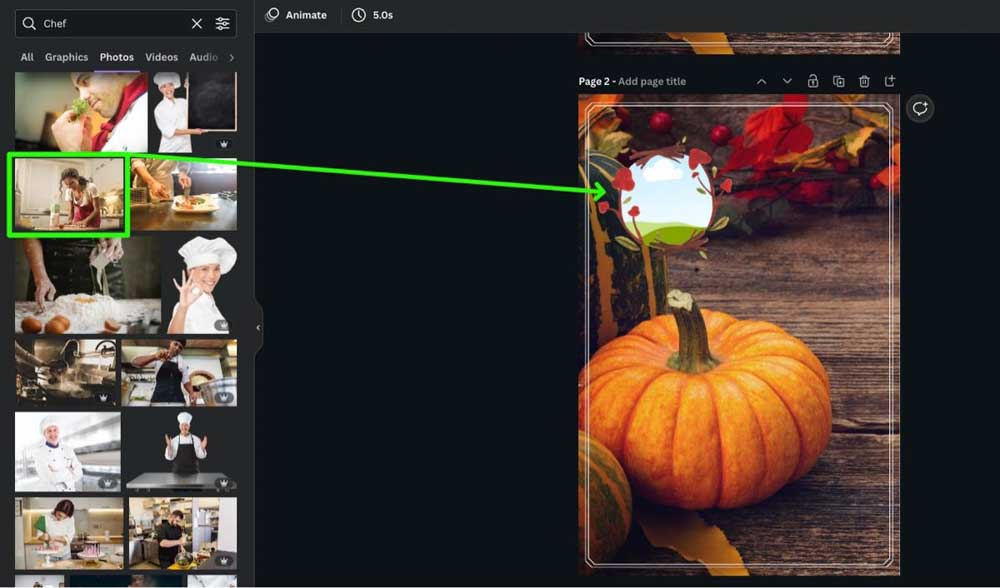
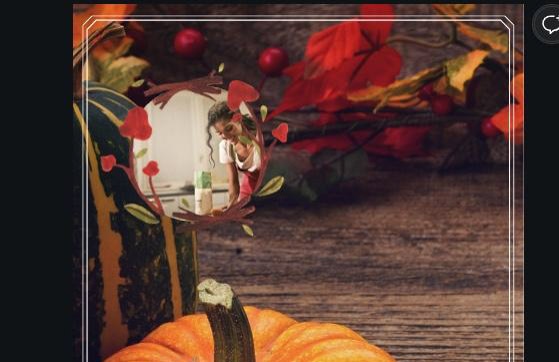
Cómo reposicionar o cambiar el tamaño de una imagen dentro de un marco
A veces, cuando arrastra su imagen a un marco, la imagen no se alinea exactamente como necesita él. Cuando eso suceda, haga doble clic en el marco para ver la imagen completa. Luego, arrastre la imagen para alinearla donde la necesite dentro del marco.
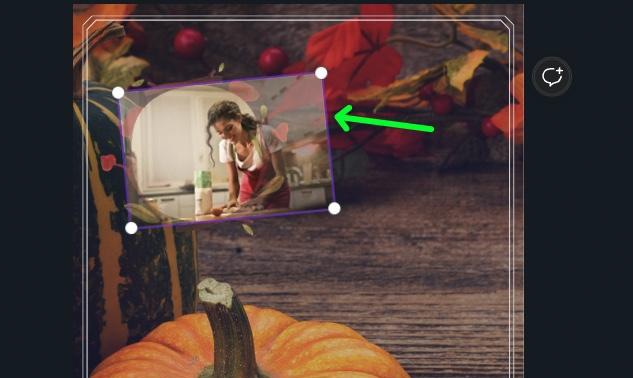
Una vez que la imagen esté donde debe estar, haga clic en cualquier parte del lienzo para confirmar su ubicación.
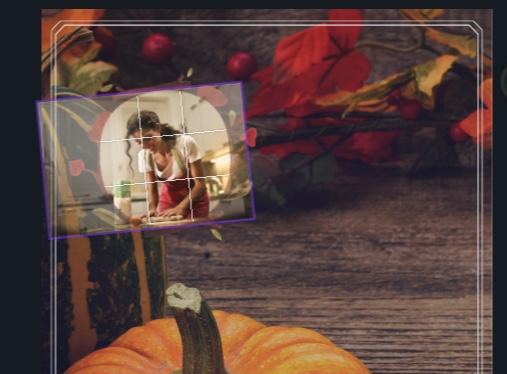
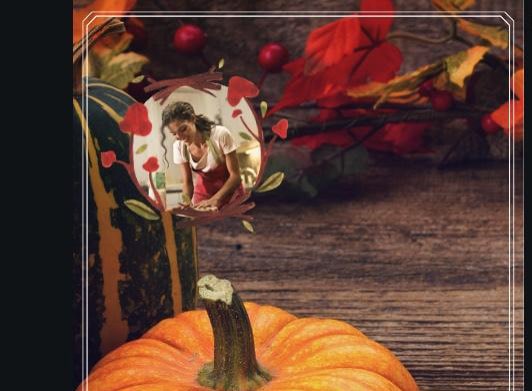
Todavía puede editar su imagen como cualquier otra imagen con su imagen en el marco. Por ejemplo, puede agregar un filtro a la imagen para ayudar a que coincida con el tono del diseño.
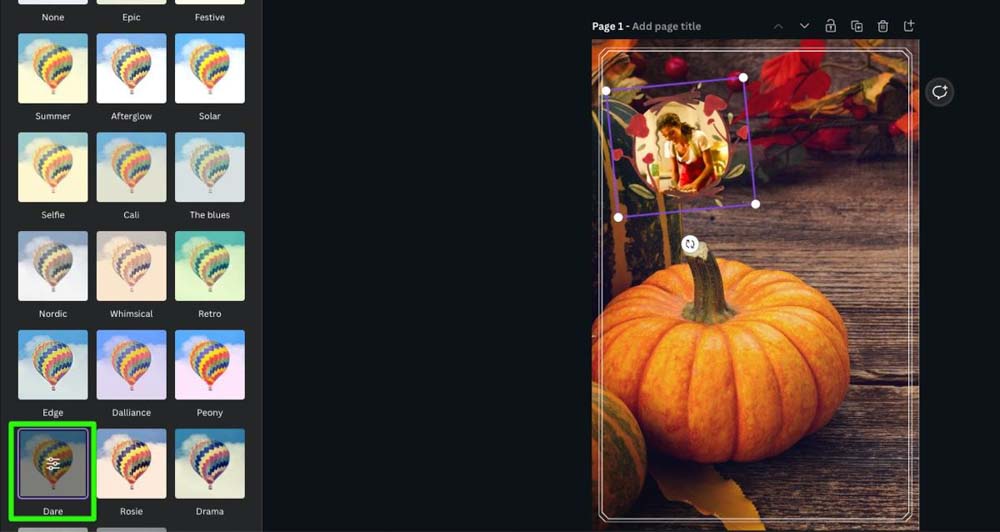
Desafortunadamente, una vez que su imagen esté dentro del marco, no podrá recortarla en absoluto.
Todavía puede voltear la imagen haciendo clic en el botón Voltear y seleccionando Voltear horizontall o Voltear Vertical .
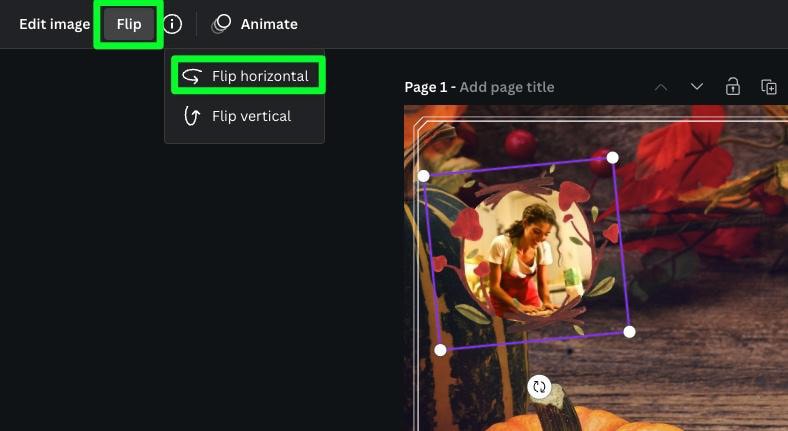
Una vez que su marco esté listo, simplemente agregue el resto de sus elementos a su diseño para terminar.
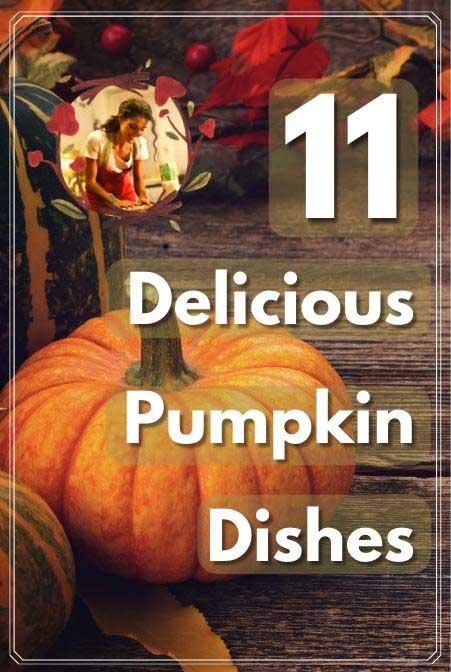
Cómo agregar varios marcos a un diseño de Canva
Una de las mejores partes de usar marcos en Canva es que no está limitado por la cantidad de marcos que puede usar en tu diseño. Puede ahorrar mucho tiempo creando un diseño configurando múltiples marcos, luego arrastrando y soltando las imágenes que necesita en cada marco.
Para comenzar, asegúrese de que su proyecto esté abierto, luego abra la sección Marcos a través de la barra de búsqueda o la pestaña Elementos.
Haga clic en el primer marco que desea usar para agregarlo a su diseño.
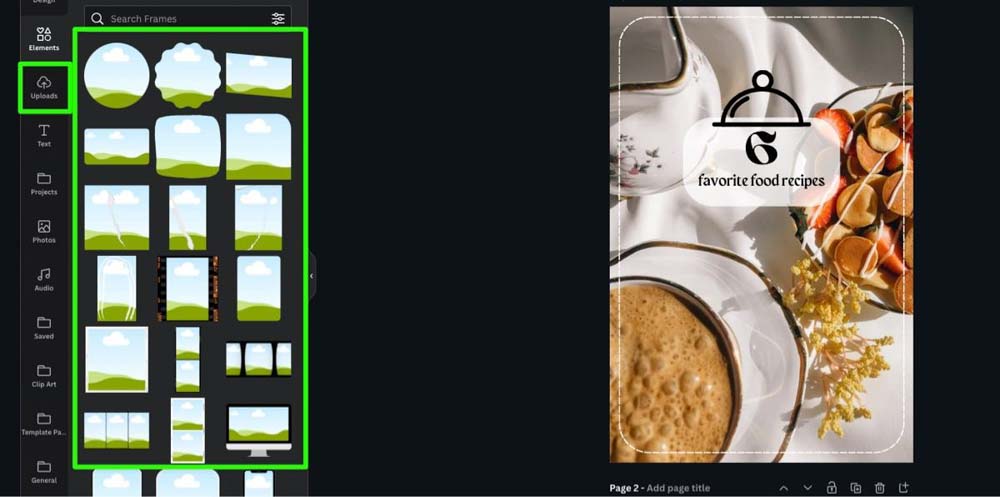
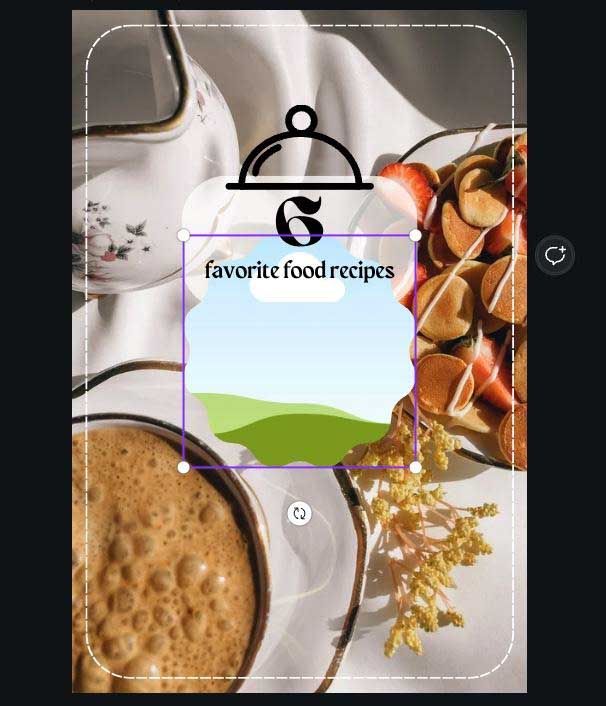
Luego, cambie el tamaño del marco y colóquelo donde se vea mejor en su diseño.
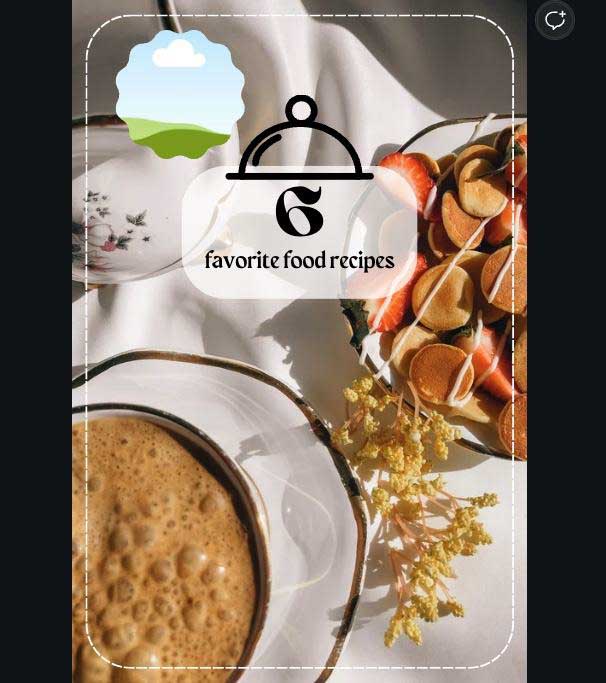
Si desea usar el mismo marco más de una vez, no necesita explorar el panel lateral para agregarlo.
Puede hacer rápidamente una copia del marco seleccionándolo y luego haciendo clic en el botón Duplicar en la minibarra de opciones sobre el marco. Esto creará una copia exacta del marco al lado del original. A continuación, puede colocarlo donde lo necesite.
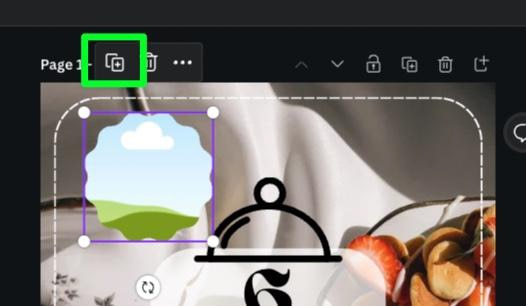
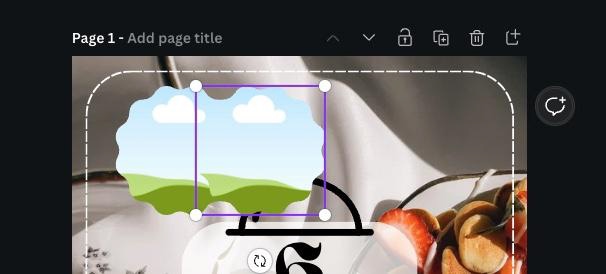
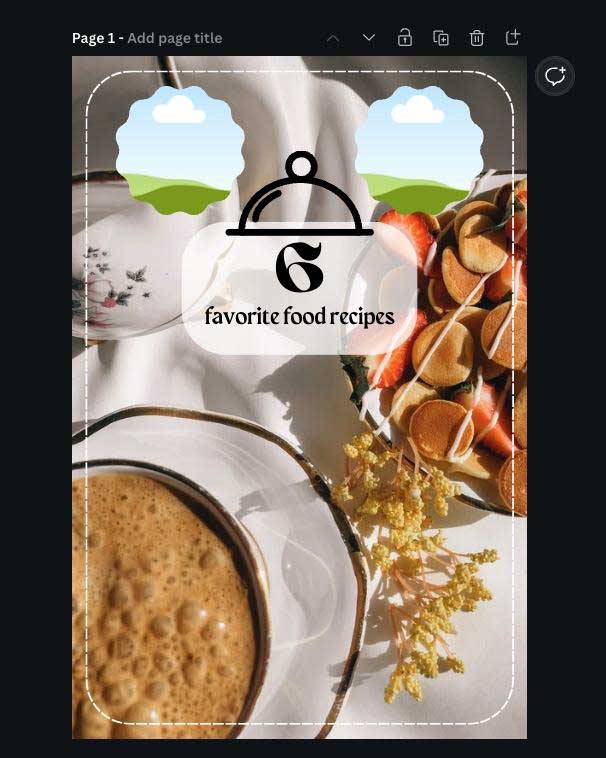
La duplicación de fotogramas es un truco que puede ahorrarle muchos problemas a largo plazo.
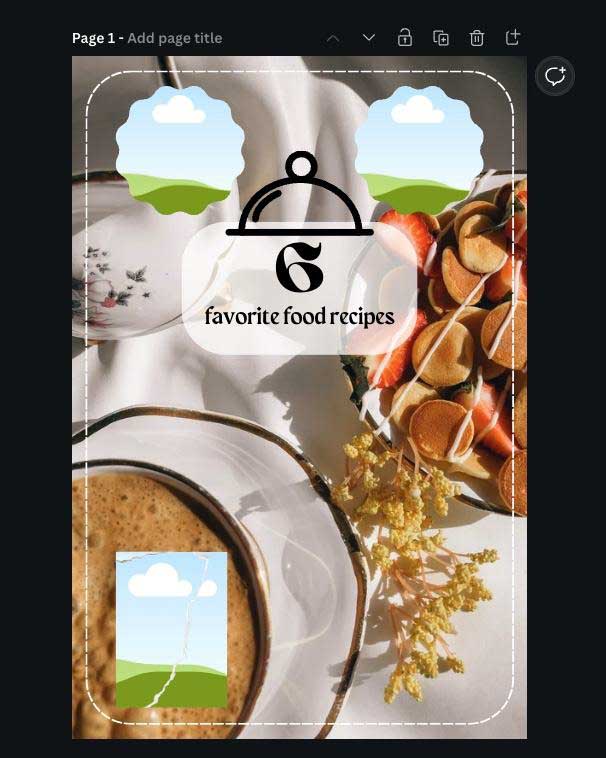
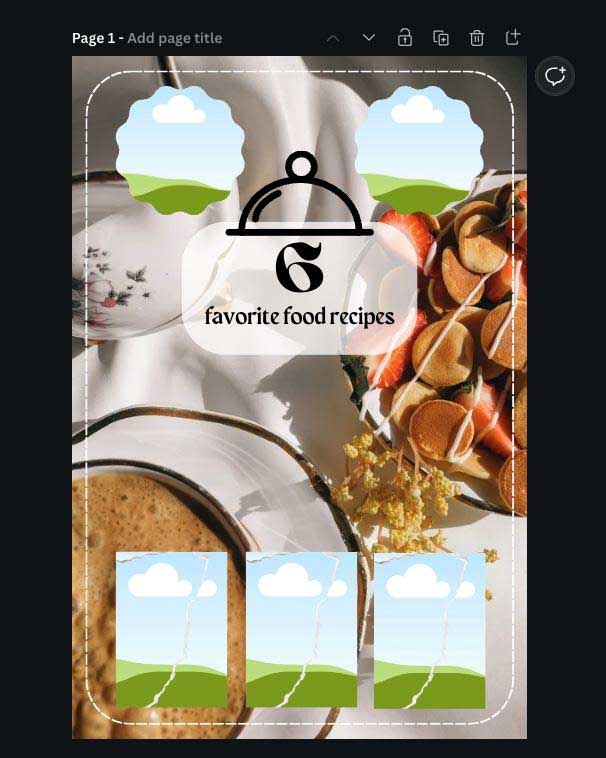
La cantidad de marcos que agregue a su diseño depende de usted. Sin embargo, es mejor no exagerar con la cantidad de marcos utilizados a riesgo de sobrecargar el diseño.
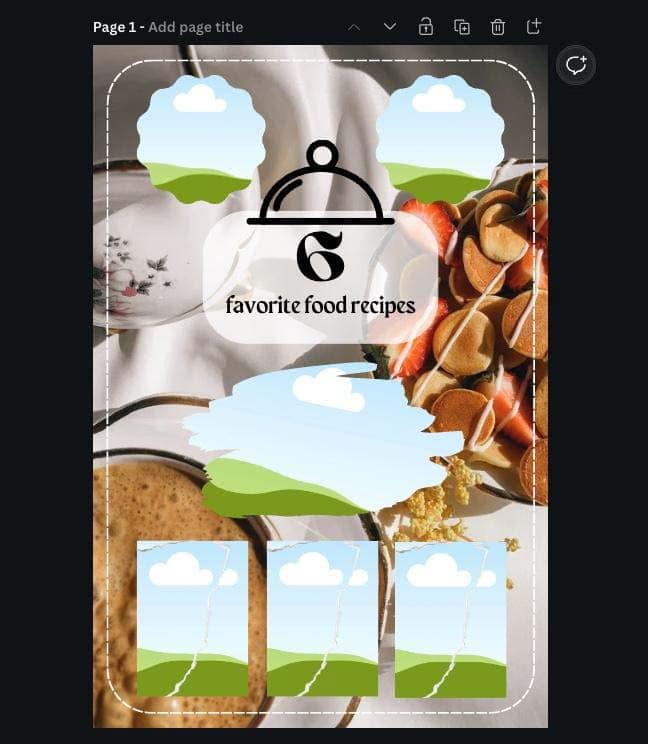
Una vez que haya alineado todos los marcos, es hora de agregar imágenes a cada marco.
Para hacer esto, puedes usar imágenes que hayas subido a Canva tú mismo o buscar el tema que necesitas en el panel Elementos.
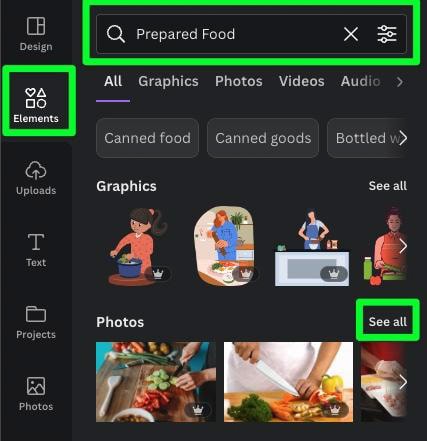
Una vez que encuentre las fotos que desea usar en su diseño, arrastre cada imagen a cada marco.
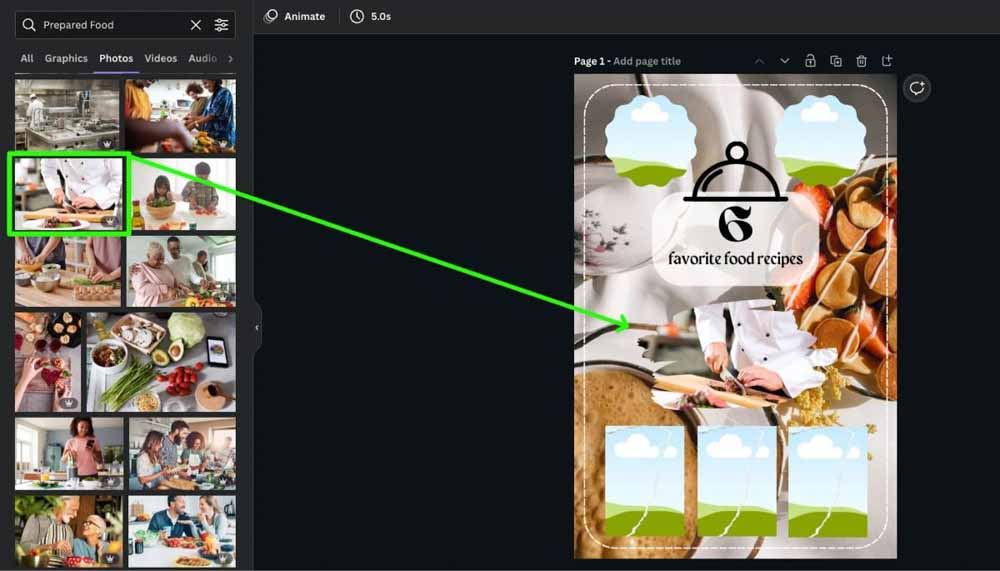
Algunos marcos funcionan de forma diferente a otros y requieren varios pasos. Por ejemplo, algunos marcos parecen un solo marco, pero en realidad son dos o más marcos unidos.
Si está usando uno de estos marcos únicos, todo lo que tiene que hacer es arrastrar una imagen a la primera parte del marco y luego arrastrar otra foto a la otra parte del marco.
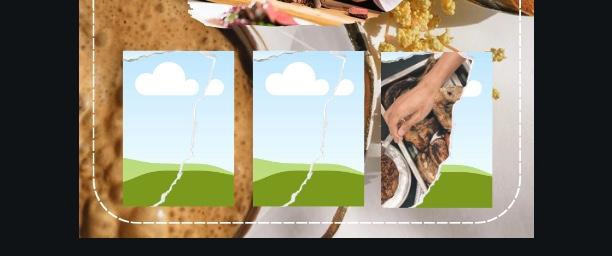
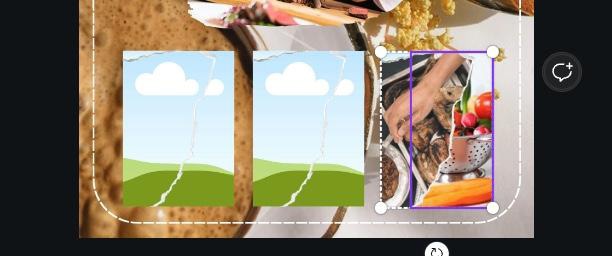
Una vez que haya completado cada cuadro con una imagen, puede notar que su diseño se ve y se siente un poco recargado, con muchos de sus cuadros que no se diferencian del fondo. Por lo general, puede solucionar esto agregando una sombra paralela a cada elemento.
Desafortunadamente, no puede agregar ningún efecto a un marco. Sin embargo, hay un par de soluciones que puede hacer.
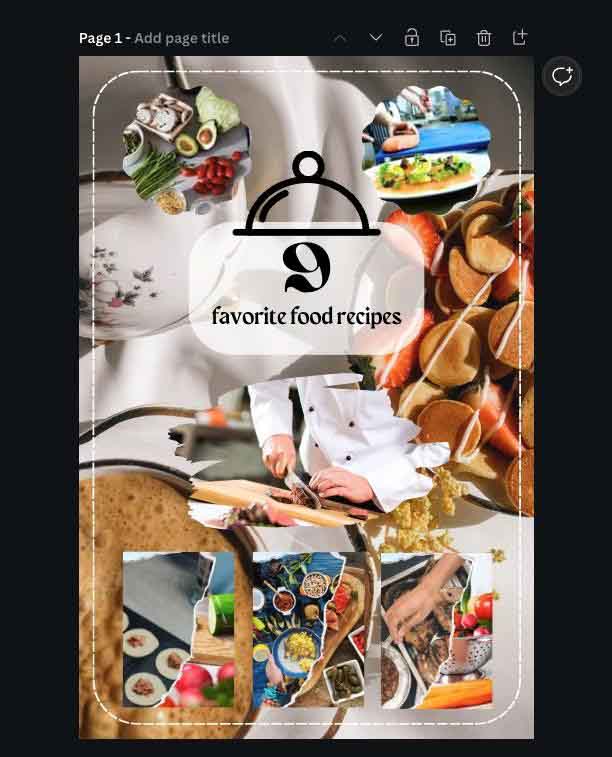
La primera solución consiste en agregar una forma delante de la capa de fondo. Hacer esto esencialmente”atenuará”un poco el fondo.
Para hacer esto, seleccione la pestaña Elementos, luego desplácese hacia abajo hasta la sección Líneas y formas. Haga clic en la forma Cuadrada para agregarla a su lienzo.
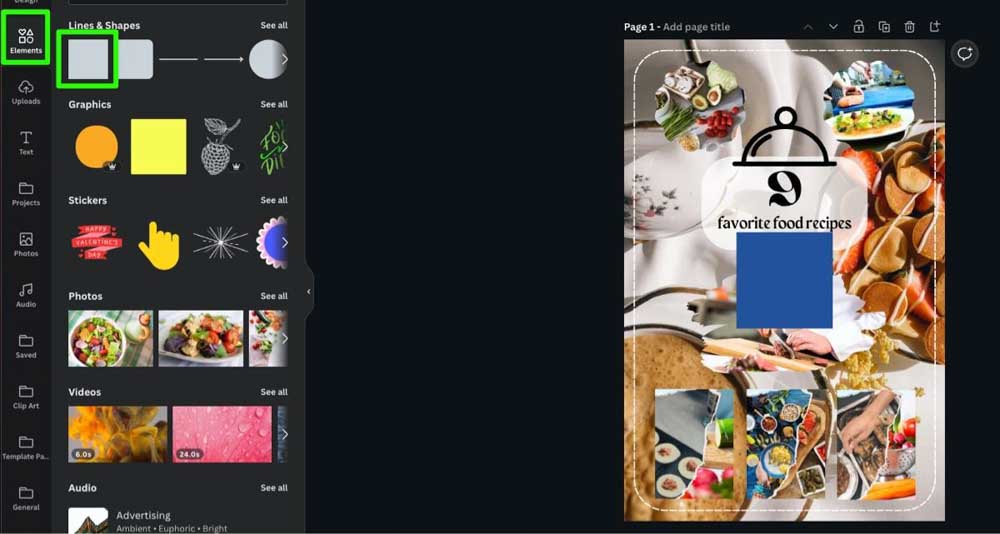
Luego, estire el elemento para que se ajuste a la mayor parte del lienzo.
Nota: Deje un pequeño espacio a cada lado del cuadrado. Si lo estira por completo, corre el riesgo de reemplazar el fondo con la forma.
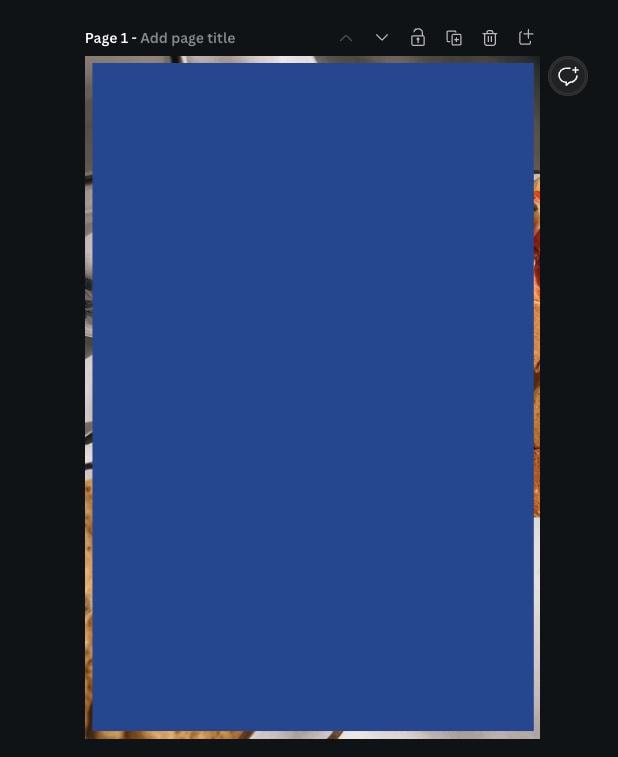
Una vez que su forma tenga el tamaño que debe tener, presione Control + [ (Ganar) o Comando + [ (Mac) para enviar la forma detrás de cualquier otro elemento de su diseño. Todos los demás elementos además de la capa de fondo deben permanecer detrás de la forma.
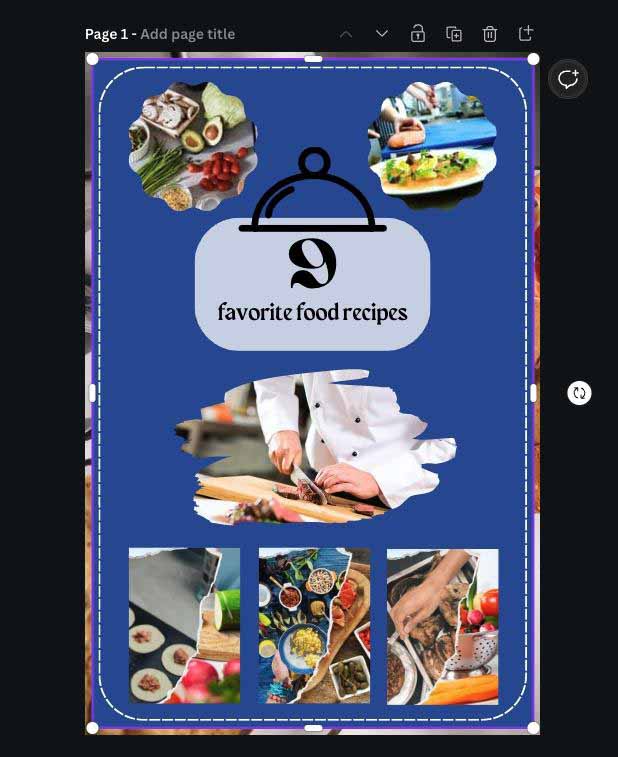
Con su forma en su lugar, ahora puede hacer clic en el botón Transparencia y usar la Transparencia control deslizante para ajustar la opacidad de la forma. Ajuste el control deslizante lo suficiente para ver el fondo y el color de la forma.
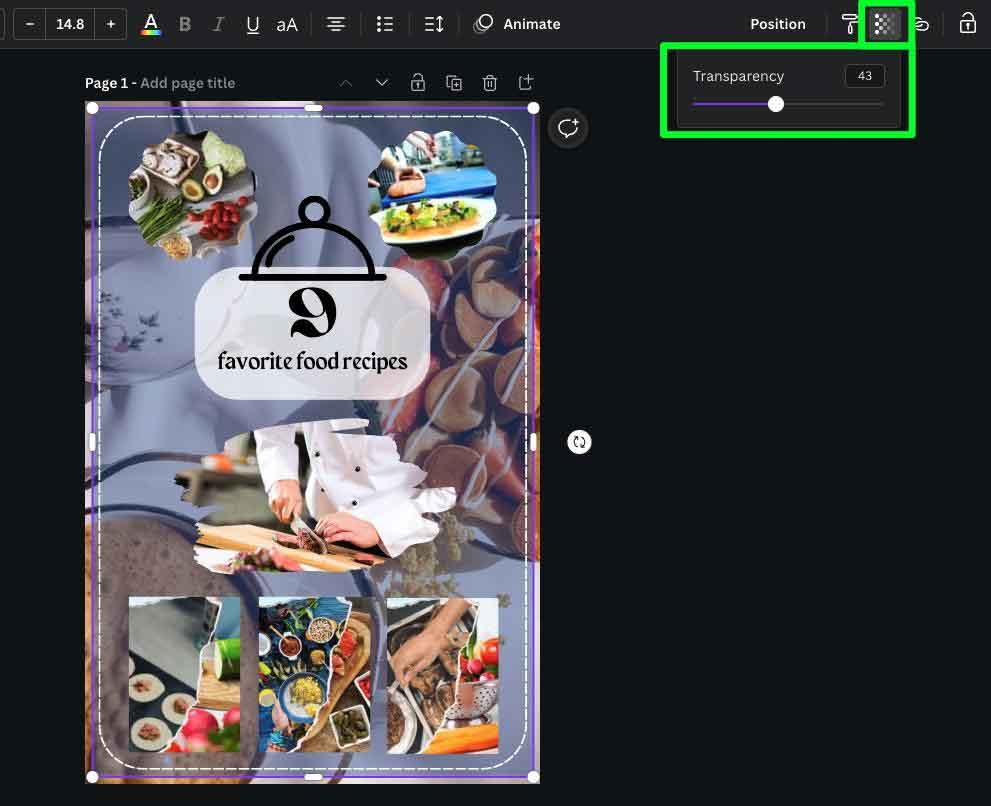
Tampoco tienes que conformarte con el primer color que elijas. Puede cambiar el color de la forma en cualquier momento seleccionándola y luego haciendo clic en el botón Selector de color . Puede elegir cualquier color que funcione para usted en el panel lateral.
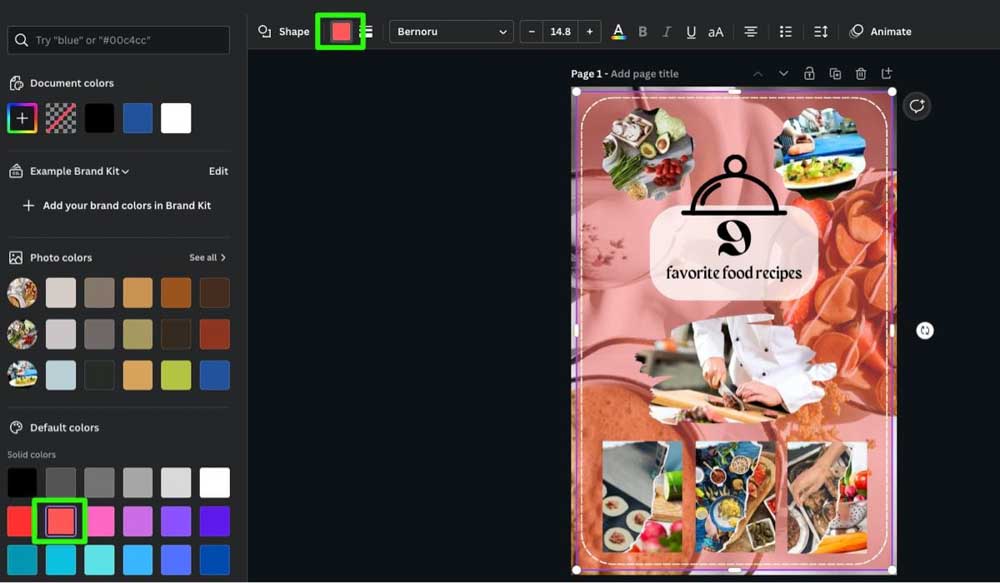
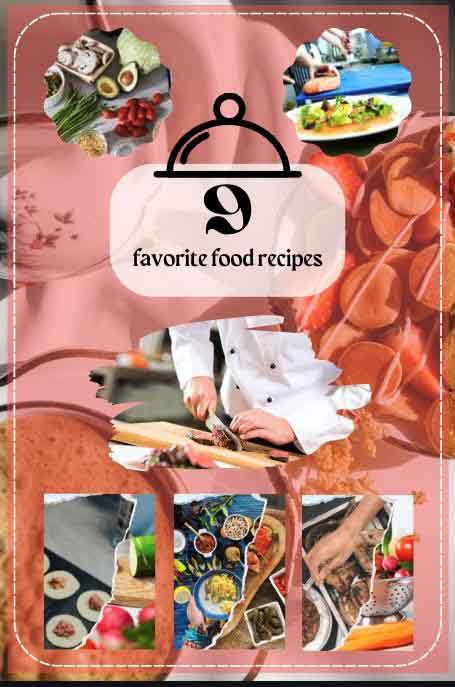
La segunda forma de diferenciar sus marcos de la imagen de fondo es agregando diferentes formas detrás de cada marco.
Para hacer esto, use las técnicas mencionadas anteriormente para colocar una forma ligeramente transparente detrás de cada marco.
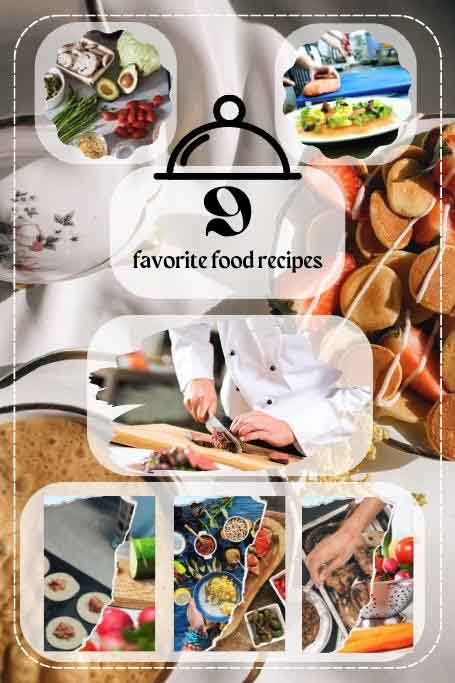
Los marcos son, con mucho, la forma más fácil de colocar imágenes de manera creativa dentro de un diseño de Canva y también eliminan la mayor parte de las conjeturas al recortar sus imágenes. Simplemente agregue un marco, arrastre y suelte su imagen, ¡y estará listo para la acción!
Feliz edición 🙂